Описание таблицы Excel
«Чек лист»
Контрольный список
версия 1.0 от 5 декабря 2020
Чек лист —контрольный список задач (пунктов), которые надо выполнить. Проходим по списку и, по мере выполнения, отмечаем сделанное.
Некоторое время назад я настраивал автоматическую продажу таблиц на своем сайте. После того как все было сделано, нужно было проверить как все работает. Надо было проверить все таблицы, ни одну не забыть, для каждой таблицы надо было проверить порядка десяти пунктов, ни один не пропустить и не забыть на каком остановился, если что-то отвлекло.
Об авторе

Со мной можно связаться по почте v_v_prokhorov@mail.ru (v_v_prokhorov@mail.ru), по телефону +7 927 055 9473, ВКонтакте vk.com/vvprokhorov
Для таких проверок существует устоявшаяся методика — надо написать список пунктов. Затем проходим по списку и отмечаем сделанное. Это и называется чек лист.
Для более сложных случаев, когда важна не только последовательность задач, но и продолжительность их выполнения, используется диаграмма Ганта.
Я сделал свой чек лист в Excel. В моем случае каждый пункт контрольного списка (я назвал их задачами) распадался еще на целый ряд контрольных пунктов (я назвал их шагами).
То есть, задачи это основные пункты чек листа, они состоят из однотипных последовательностей одних и тех же шагов. Задача считается выполненной, если выполнены все шаги.
Получился двумерный чек лист. В случае простого одномерного контрольного списка задача будет состоять из одного шага.
Двумерный чек лист.
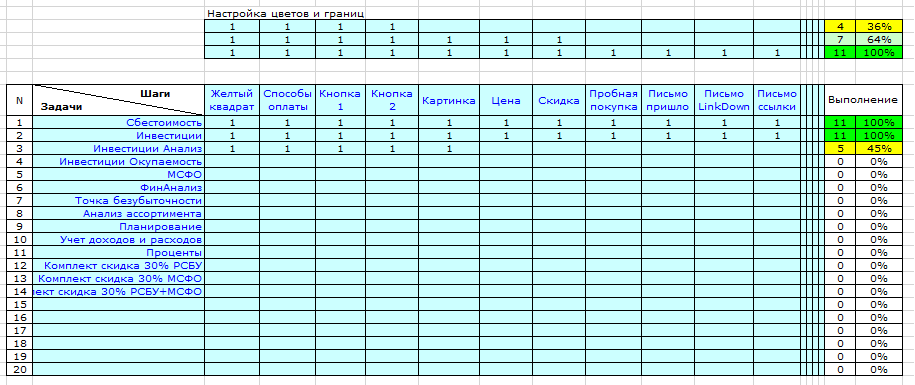
В случае простого одномерного списка задача состоит из одного шага.
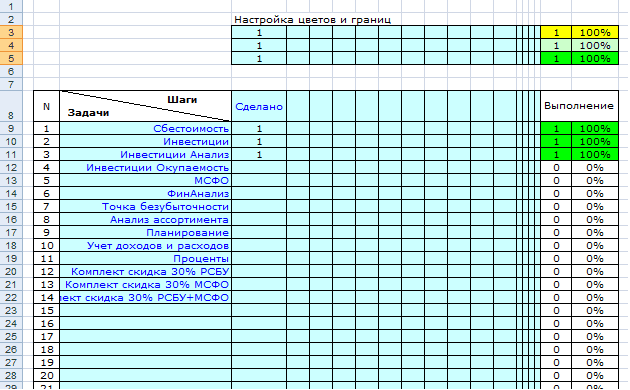
В нашем случае задачи идут по вертикали, список шагов по горизонтали. Выполнение шага отмечается проставлением единички.
Я добавил еще итоговый столбец в котором отражается ход выполнения задачи и цветовое выделение характеризующее выполнение. Потом пришлось еще пару раз пройтись по списку таблиц, но с другими пунктами для проверки, и я добавил возможность выбора из выпадающих списков.
Получилась простая и полезная таблица, если вам нужно что-то подобное, можно скачать «Чек лист» в Excel.
Пояснение к настройкам цветов и границ
В данном случае, фон ячейки в столбце «Выполнение» будет:
- Белый, если Выполнение < 36%
- Желтый, если 36% ≤ Выполнение < 64%
- Светло-зеленый, если 64% ≤ Выполнение < 100%
- Зеленый, если Выполнение ≥ 100%
Таким образом, получаем четыре состояния, для контроля этого достаточно.
Границы, в данном случае 36% и 64%, настраиваются путем проставления соответствующего числа единичек в строках 3, 4 и 5.
Лист с настройками для выпадающих списков
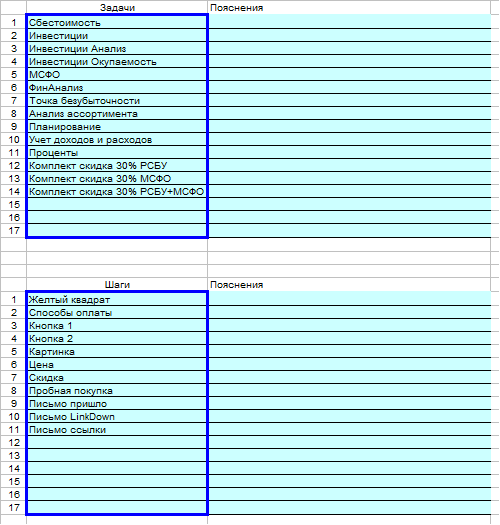
Листы не защищены от изменений, ячейки для ввода отмечены голубоватым фоном.
Можно сделать более красивый контрольный список, как показано на рисунке ниже.
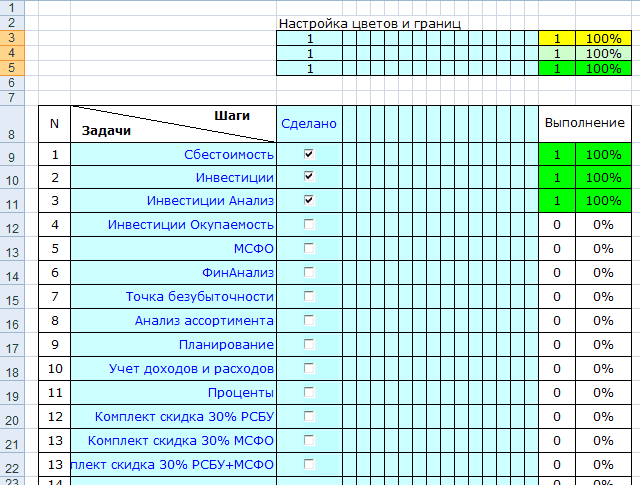
Эти квадратики с птичкой внутри (или без птички) называются Check Box, выглядят они, конечно, очень хорошо, но
- Особой пользы от них нет.
- Мороки при разработке таблицы в 10 раз больше.
- И самое главное — при вставке строк в список возникнут проблемы, просто скопировать и вставить строку не получится.
Поэтому, как я уже писал, выполнение шага отмечается проставлением единички.
Владимир Прохоров, 5 декабря 2020
Посмотрите полный список таблиц
Финансовый анализ. Главная страница